Editorial Bringer Kraftig Tekstredigering og Automatisering til iPad
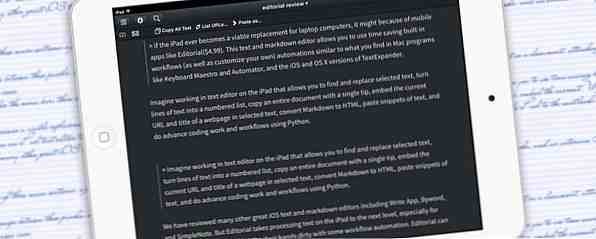
Hvis iPad noensinne blir en levedyktig erstatning for bærbare datamaskiner, kan det skyldes mobilapper som Editorial ($ 4,99). Denne teksten og Markdown editor lar deg bruke tidsbesparende innebygd arbeidsflyt, samt tilpasse dine egne automatiseringer, ligner på hva du finner i Mac-programmer som Keyboard Maestro Automatiser alt på Mac med Keyboard Maestro [Mac] Automatiser alt på din Mac med Keyboard Maestro [Mac] Jeg har skrevet flere artikler om Mac-automatisering, inkludert en MUO Automation Guide om hvordan du kommer i gang med Apples Automator og de innebygde OS X-funksjonene for å lage smarte mapper, spillelister, album og postkasser. Men ... Les mer, Automator og iOS og OS X app TextExpander.
Tenk deg å jobbe i en iPad-tekstredigerer som lar deg finne og erstatte valgt tekst, slå linjer med tekst til en nummerert liste, kopiere et helt dokument med en enkelt trykk, legge inn den aktuelle nettadressen og tittelen på en nettside i valgt tekst og mer.
Vi har gjennomgått mange andre flotte iOS-tekst og Markdown-redaktører, inkludert Write App Write App: En vakker iOS-tekstredigerer med Markdown Support og dusinvis av handlinger. Skriv App: En vakker iOS-tekstredigerer med Markdown Support og dusinvis av handlinger. Skrive apper til iPad og iPhone er rikelig. Vi er heldige nok til å leve i en tid da utviklere kommer opp med nye måter å redigere tekst ved hjelp av unike funksjoner i nye apper. Dette ... Les mer, Byword Byword tilbyr fullskjerm-distraksjon-fri skriving glede på din Mac Byword tilbyr fullskjerm-distraksjon-fri skriving glede på din Mac Å ta pennen til hånden - eller oftere tastaturet i disse tider - er ikke alltid en enkel oppgave. Det er ikke å si at skriving er plagsom. Nei, snarere det motsatte. Skrive er fantastisk, fantastisk, ... Les mer, og SimpleNote, men Editorial tar tekstbehandling på iPad til neste nivå. Dette gjelder spesielt for brukere som ikke har noe imot å få hendene litt skitne med litt arbeidsflytautomatisering, da redaksjonell kan være så enkelt eller komplekst som du trenger det å være.
Grunnleggende funksjoner
Editorial består av tre hovedavsnitt: en filbrowser, dokumentredigerer og et tilleggspanel som består av en Markdown forhåndsvisning, innebygd nettleser, en Python-konsoll og en omfattende hjelpedokumentasjon.

Du kan fingerveie mellom disse panelene, eller bruk listeknappen (tre horisontale linjer) helt til venstre i redigeringsmenyens menylinje.

Legg merke til at under menylinjen er det en nettleserbar som ligner den i Safari. I dette rommet kan du legge til innebygde handlinger, som en snarvei for å kopiere all tekst i et dokument, legge ved dokumentet til en e-post, søke på et valgt ord i Wikipedia, åpne et panel med innførte nettadresser og så videre. Du kan også bygge lignende bokmerkehandlinger for å legge til i bokmerkelinjen.

Som andre avanserte iPad-tekstredigerere har Editorial et spesielt tastatur som inneholder hendig angre og Gjøre om knapper, nøkler for å legge til parentes, parenteser, anførselstegn og stjerner rundt valgt tekst, samt muligheten til å sveipe fingeren over den utvidede tastaturraden for å flytte markøren på gjeldende tekstlinje for mer nøyaktig posisjonering.

Hvis du skriver i Markdown, viser forhåndsvisningspanelet HTML-forhåndsvisning av ditt nåværende dokument som oppdateres automatisk når du åpner det.
For å synkronisere og få tilgang til dine redaksjonelle dokumenter via datamaskinen eller andre enheter, må du koble til og lagre redaksjonelle dokumenter i Dropbox-kontoen din. Som skrevet er Editorial bare tilgjengelig for iPad og støtter ikke iCloud-synkronisering.

Avanserte funksjoner
De fleste av de grunnleggende funksjonene i Editorial finnes også i IOS-apper som Byword, men de avanserte funksjonene vil bidra til å avgjøre om redaksjonelt er riktig for deg. Hvis du skriver dokumenter som skal publiseres på nettet, eller ønsker å undersøke og formatere lengre dokumenter ved hjelp av overskrifter, blokkere sitater, URL og inline-koblinger, fotnoter og så videre, inneholder Editorial arbeidsflythandlinger som kan hjelpe deg med skriveprosjektet ditt.
For eksempel kan du raskt slå en kopiert passasje av tekst inn i et blokksummer, kodeblokk eller vanlig avsnitt ved å ganske enkelt trykke på Lim inn som ... arbeidsflyt.

Denne arbeidsflyten kopierer i hovedsak den valgte teksten til iOS-utklippstavlen, slik at du kan velge hvilken type utgang du vil ha (blokkering, kodeblokk eller avsnitt) og formater og limer deretter utgangsselectivet ditt.
Redaksjonelt inneholder et bunt av arbeidsflyter, som du kan se på skjermbildet ovenfor. Hvis du klikker på høyre pil i en arbeidsflyt, kan du se alle handlingene som utgjør den arbeidsflyten. Disse handlingene utføres i rekkefølge, likt hvordan det gjøres i Keyboard Maestro og Automator.

Du kan bygge dine egne arbeidsflyter ved hjelp av valgene fra Handlingsbibliotek, som inkluderer dusinvis av handlinger. Disse inkluderer valg av tekst, erstatning av tekst, forespørsel om tekstinngang, endring av valgt tekst til OPPVENDIG FASE, små bokstaver eller tittelsaksel, innstilling av en betinget blokk (hvis x Deretter y) som bare kjører hvis en bestemt betingelse er oppfylt, eller kjører Python-skript.

Ikke la handlingene og arbeidsflytene skremme deg. Du trenger ikke å kjenne Python eller et annet kodingsspråk for å lage dine egne arbeidsflyter. Hvis du studerer hvordan handlingene fungerer, kan du finne ut hvilke som du kan bruke til å utføre de ønskede arbeidsflytene. Å skape tilpassede arbeidsflyter i Editorial, som er et emne for en annen artikkel, er en ferdighets generell datamaskin og iPad-brukere bør lære, fordi automatiseringene du lager, gir deg mulighet til å jobbe mer effektivt og spare tid.
Prøv det
Hvis du ønsker å bli en iPad-strømbruker, skylder du det selv å laste ned Editorial og spille rundt med det. Hvis du allerede bruker iPad som en laptop-erstatning Hvordan lage din iPad en bærbar erstatning Hvordan lage din iPad en laptop-erstatning I et intervju sa Apple-administrerende direktør Tim Cook at han ikke hadde planer om å utvikle en iPad som forvandler seg til en bærbar datamaskin. Men det sikkert ikke holder mange iPad-brukere fra å bruke enheten som en bærbar PC ... Les mer for å skrive, bør du definitivt legge den til samlingen din med skriveapper.
Redaksjonelt er ennå ikke kryssplattform som SimpleNote, men dens tunge funksjoner viser hvor mye som er mulig på en mobil enhet. Gi oss beskjed om hva du synes om Editorial og hvordan du bruker det i kommentarene nedenfor.
Nedlasting: Redaksjonell ($ 4,99)
Utforsk mer om: Tekstredigerer.


